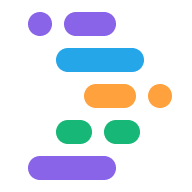Project IDX facilite vos workflows de développement grâce aux fonctionnalités de code assistées par l'IA suivantes:
La saisie semi-automatique du code est suggérée lors de la saisie.
Barre latérale de l'assistant par chat qui génère, traduit et explique le code.
Il s'agit d'actions intégrées que vous pouvez effectuer sur des extraits de code sélectionnés. Par exemple, vous pouvez demander à Gemini dans IDX de rendre le code sélectionné plus lisible.
Assistance au code intégré
Pour en savoir plus, consultez la page d'assistance pour le code génératif.
Ajouter Gemini à votre espace de travail
Gemini dans IDX n'est disponible que dans certaines régions, et sa disponibilité augmente régulièrement. Si Gemini est disponible dans IDX dans votre région, vous pouvez l'ajouter à votre espace de travail en procédant comme suit:
Ouvrez le projet IDX.
Cliquez sur l'icône Gemini en bas de l'espace de travail ou appuyez sur Cmd+Maj+Espace (Ctrl+Maj+Espace sous ChromeOS, Windows ou Linux). La barre latérale de chat Gemini s'affiche. N'oubliez pas de cliquer sur En savoir plus et d'en savoir plus sur l'assistance au code génératif.
Lisez et acceptez les conditions d'utilisation ainsi que l'avis de confidentialité de Geni in IDX. Cliquez sur Continuer.
Utilisez Gemini dans IDX pour booster votre productivité dans le codage via la barre latérale de chat ou l'aide intégrée au code.
(Facultatif) Pour une meilleure personnalisation et des réponses plus utiles, activez l'indexation du codebase dans les paramètres de votre espace de travail. Ouvrez la fenêtre Settings (Paramètres) en cliquant sur l'icône en forme de roue dentée ou en appuyant sur Ctrl + , (sous Windows/Linux/ChromeOS) ou Cmd + , (sous MacOS), puis sélectionnez l'option IDX › AI: Enable Codebase Indexing (IDX › AI : activer l'indexation de codebase). Si vous utilisez un fichier
settings.json, définissez"IDX.aI.enableCodebaseIndexing": true.
Pour afficher Gemini dans les commandes IDX de la palette de commandes, ouvrez la palette de commandes (Cmd+Maj+P sur Mac ou Ctrl+Maj+P sous ChromeOS, Windows ou Linux), puis recherchez Gemini. Une liste de Gemini s'affiche dans les commandes IDX.
Ajuster vos paramètres de saisie automatique de code
Pour vous aider à écrire du code, IDX fournit une suggestion de saisie semi-automatique basée sur l'IA, qui prédit et saisit automatiquement le code dans n'importe quel fichier ouvert dès que vous commencez à saisir du texte. La saisie automatique de code suggéré est activée par défaut.
Pour accepter une suggestion de code, appuyez sur la touche Tabulation. Pour l'ignorer, continuez à taper.
Pour activer ou désactiver la saisie automatique de code, ajustez vos paramètres de saisie automatique de code.
Ouvrez la fenêtre Paramètres en cliquant sur l'icône en forme de roue dentée ou en appuyant sur Ctrl + , (sous Windows/Linux/ChromeOS) ou Cmd + , (sous MacOS).
Recherchez le paramètre IDX > IA > Activer la saisie automatique intégrée dans les paramètres de l'espace de travail.
Pour désactiver la complétion de code, désélectionnez l'option Activer la complétion intégrée du code lors de la saisie. Vous devez mettre à jour les paramètres de saisie automatique de code pour chacun de vos espaces de travail.
Si vous utilisez un fichier
settings.json, définissez"IDX.aI.enableInlineCompletion": false.
Vous pouvez ajuster cette option dans les paramètres Espace de travail et Utilisateur, mais dans les paramètres de l'espace de travail, le paramètre est conservé si la VM pour laquelle votre espace de travail est connectée doit être redémarrée. Dans IDX, les paramètres Utilisateur ne s'appliquent pas à tous vos espaces de travail.
Afficher les citations du code
Pour vous aider à vérifier les suggestions de code, IDX partage des informations sur la source d'origine et les licences associées. Lorsque vous créez du code ou acceptez des suggestions de code intégrées, IDX recherche le contenu sous licence et fournit des liens intégrés vers d'éventuelles citations. Cliquez sur ces liens pour en savoir plus sur les éventuelles conditions d'attribution de licence.
Vous pouvez également afficher un journal de toutes les citations de code et de toutes les licences dans la fenêtre de chat Gemini en cliquant sur l'icône Journal des licences dans la barre d'en-tête du chat.
![]()
Pour en savoir plus sur les citations du code Google, consultez la page d'assistance pour le code génératif.